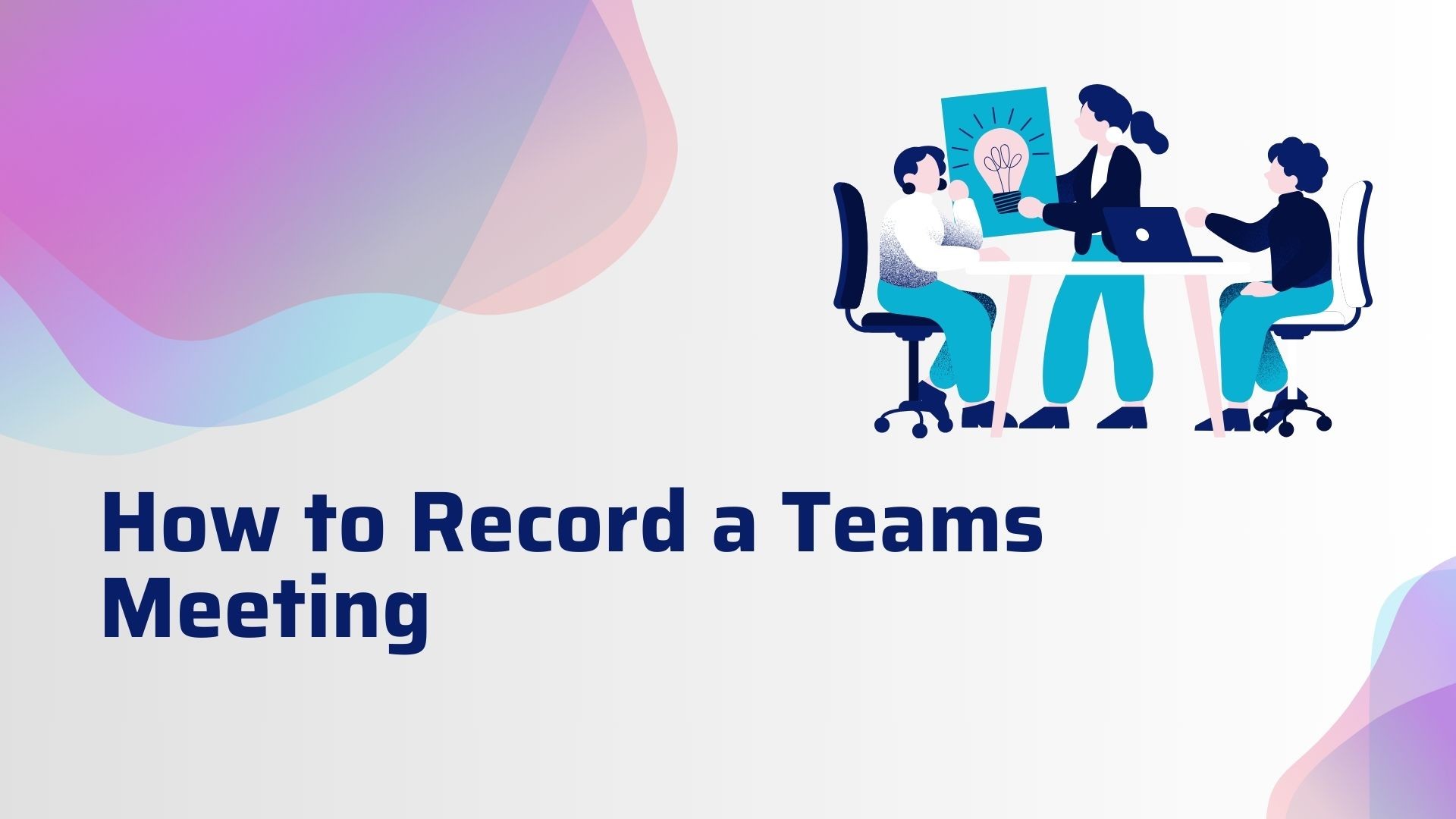L'enregistrement d'une réunion Microsoft Teams est une fonctionnalité inestimable qui permet aux utilisateurs de capturer des discussions importantes, des sessions de formation ou des brainstormings collaboratifs pour référence ultérieure. Que vous ayez besoin de l l'enregistrement pour la documentationMicrosoft Teams rend les choses simples et efficaces, qu'il s'agisse d'une réunion de travail, d'un examen ou d'un partage avec des collègues qui n'ont pas pu assister à la réunion.
Ce blog vous guidera à travers les étapes pour enregistrer une réunion Teams, discutera des fonctionnalités et des permissions clés, et vous suggérera des outils tels que VOMO AI pour maximiser la valeur de vos enregistrements.
Étapes de l'enregistrement d'une réunion d'équipe
Étape 1 : Commencer ou rejoindre la réunion
- Ouvrez Microsoft Teams sur votre ordinateur ou votre appareil mobile.
- Rejoignez une réunion en cours ou planifiez-en une nouvelle à partir de la page d'accueil. Calendrier tabulation.
Étape 2 : Démarrer l'enregistrement
-
Une fois dans la réunion, cliquez sur le bouton Plus d'actions (trois points) dans la barre de contrôle de la réunion.
-
Sélectionner Démarrer l'enregistrement dans le menu déroulant.
-
Une notification s'affiche, informant les participants que la réunion est en cours d'enregistrement.
Important: Seuls les participants disposant d'autorisations d'enregistrement peuvent lancer un enregistrement. En général, l'organisateur de la réunion ou des personnes de la même organisation peuvent lancer des enregistrements.
Étape 3 : Arrêter l'enregistrement
-
Pour arrêter l'enregistrement, cliquez sur le bouton Plus d'actions (trois points).
-
Sélectionner Arrêter l'enregistrement.
L'enregistrement sera automatiquement sauvegardé et téléchargé sur Microsoft Stream (pour les anciennes configurations) ou SharePoint/OneDrive (pour les versions plus récentes de Teams).
Étape 4 : Accéder à l'enregistrement
-
Après la réunion, l'enregistrement sera disponible sur le chat de la réunion.
-
Cliquez sur le lien de l'enregistrement pour l'écouter, le télécharger ou le partager.
Points clés à prendre en compte lors de l'enregistrement
- Permissions: Assurez-vous que vous avez la permission d'enregistrer, en particulier lorsque des participants externes sont impliqués. Certaines organisations peuvent restreindre cette fonction.
- Stockage: Les enregistrements sont sauvegardés dans OneDrive ou SharePoint en fonction de la configuration de votre organisation.
- Vie privée: Prévenir tous les participants et confirmer leur consentement avant de commencer l'enregistrement afin de respecter les lois sur la protection de la vie privée.
Comment tirer le meilleur parti de l'enregistrement des réunions de votre équipe avec VOMO AI
L'enregistrement de la réunion n'est qu'une première étape. La transcription et l'analyse de l'enregistrement peuvent vous aider à obtenir des informations exploitables. VOMO AI est un outil puissant qui transforme les enregistrements de vos réunions en textes et résumés significatifs, ce qui permet de gagner du temps et d'économiser des efforts.
Caractéristiques principales de VOMO AI pour les enregistrements d'équipes
-
Transcriptions précises: Téléchargez l'enregistrement de votre réunion Teams à VOMO AI, et il générera une transcription précise en quelques minutes.
-
Notes intelligentes: Résumez automatiquement les points et les décisions clés, ce qui permet de revoir facilement les points essentiels sans avoir à réécouter l'ensemble de l'enregistrement.
-
Demander à l'IA: Approfondissez la transcription en posant des questions telles que :
- "Quelles ont été les décisions clés ?
- "Résumez les mesures à prendre pour ce projet.
-
Prise en charge multilingue: Transcrire les réunions dans plus de 50 langues, afin d'assurer l'inclusion des équipes internationales.
-
Stockage sécurisé dans le nuage: Conservez toutes les transcriptions et les résumés en toute sécurité dans le nuage.
Comment utiliser VOMO AI avec l'enregistrement des réunions de votre équipe
-
Télécharger l'enregistrement: Après la réunion, téléchargez l'enregistrement Teams sur OneDrive ou SharePoint.
-
Télécharger sur VOMO AI: Partagez l'enregistrement directement avec VOMO AI via l'application ou le site web.
-
Générer des transcriptions: Laissez VOMO AI transcrire l'enregistrement en texte.
-
Examiner les notes intelligentes: Accédez à des résumés concis des points clés de la réunion.
-
Demandez à l'IA de vous éclairer: Utilisez la fonction Ask AI pour clarifier des détails ou vous concentrer sur des sections spécifiques de la transcription.
Réflexions finales
L'enregistrement des réunions Microsoft Teams est un moyen efficace d'améliorer la productivité, la documentation et la collaboration. En combinant la fonction d'enregistrement de Teams avec des outils tels que VOMO AIvous pouvez augmenter la valeur de vos enregistrements en les transformant en informations exploitables, en résumés et même en transcriptions multilingues.
Prêt à rendre les enregistrements de vos réunions Teams plus percutants ? Essayez VOMO AI dès aujourd'hui et transformez vos enregistrements en un véritable moteur de productivité !